win8资源管理器停止工作|资源管理器老是停止工作完美处理办法
时间:2018-11-30
来源:雨林木风系统
作者:佚名
win8资源管理器停止工作|资源管理器老是停止工作完美处理办法?
近期有网友反馈自己使用的win8系统,在操作过程中老是出现资源管理器停止工作的故障,那么是什么原因导致win8资源管理器停止工作,又怎么处理资源管理器老是停止工作的故障呢?下面大家一起来看看完美处理办法。

原因分析:
一般情况下,win8系统出现“windows资源管理器已停止工作”的错误现象是因为系统文件损坏或资源管理器在加载第三方插件时出现错误的故障,或者是部分软件安装后有冲突导致的。
临时处理办法:重头点击资源管理器
1、按下CTRL+ALT+DEL 然后启动任务务理器;
2、文件-新建任务——Explorer.exe
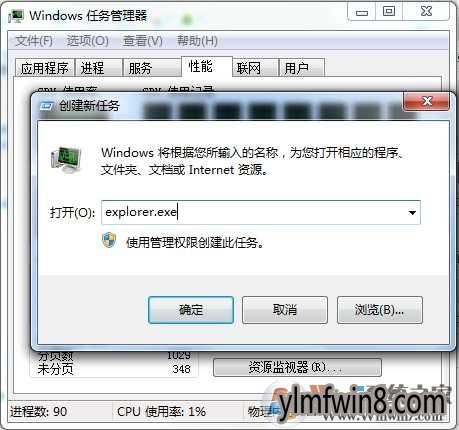
处理办法如下:
可通过windows系统“可靠性监视器”的“查看可靠性历史记录”功能,快速找到影响系统稳定的程序,然后作相对的措施,具体步骤如下:
1、点击“控制面板——操作中心——维护——查看可靠性历史记录”链接。
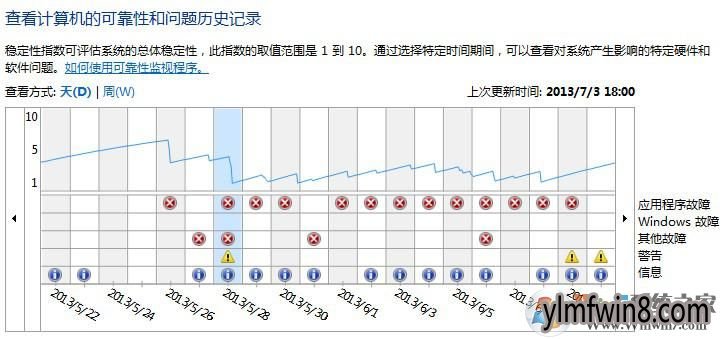
2. 打开红叉部分,就会显示出现异常的程序,然后双击程序名或打开“查看技术详细信息”查看更多详细错误信息。
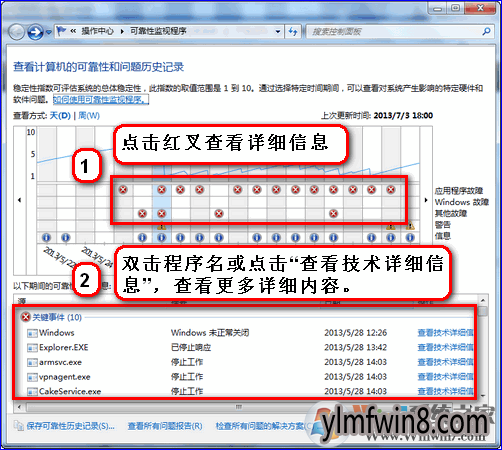
3、依据显示程序的名称及路径,把相应的软件卸载后,重头测试电脑是不恢复正常。
4、如果显示为其他进程或软件时,也是按照上面的办法进行操作,如果需要此软件可以到软件官网网站重头下载安装。
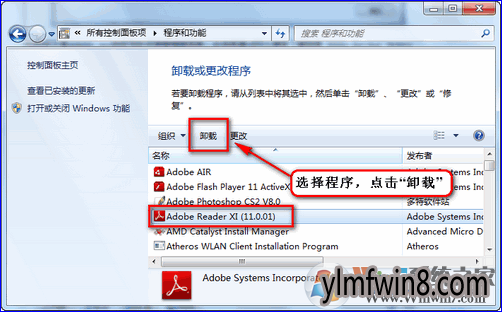
5、如果“可靠性历史记录”里面内容为空,请确定以下几个系统日志相关的服务项是不是设置了自动启动,当前运行状态 是“已启动”状态:
Application Information
CoM+Event system
Computer Browser
Cryptographic services
windows Event Log
Task scheduler
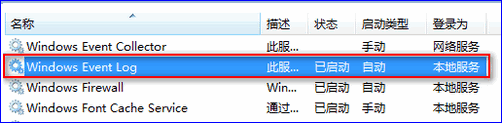
通过以上办法就可以快速找到windows资源管理器老是停止工作的故障然后处理它系统更稳定一些。
近期有网友反馈自己使用的win8系统,在操作过程中老是出现资源管理器停止工作的故障,那么是什么原因导致win8资源管理器停止工作,又怎么处理资源管理器老是停止工作的故障呢?下面大家一起来看看完美处理办法。

原因分析:
一般情况下,win8系统出现“windows资源管理器已停止工作”的错误现象是因为系统文件损坏或资源管理器在加载第三方插件时出现错误的故障,或者是部分软件安装后有冲突导致的。
临时处理办法:重头点击资源管理器
1、按下CTRL+ALT+DEL 然后启动任务务理器;
2、文件-新建任务——Explorer.exe
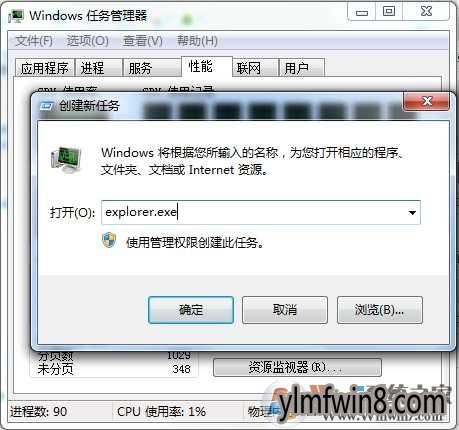
处理办法如下:
可通过windows系统“可靠性监视器”的“查看可靠性历史记录”功能,快速找到影响系统稳定的程序,然后作相对的措施,具体步骤如下:
1、点击“控制面板——操作中心——维护——查看可靠性历史记录”链接。
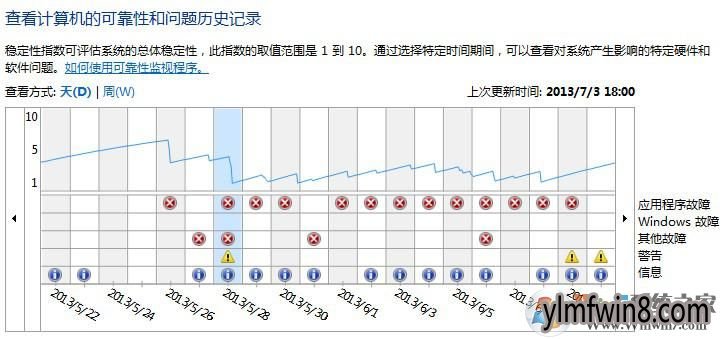
2. 打开红叉部分,就会显示出现异常的程序,然后双击程序名或打开“查看技术详细信息”查看更多详细错误信息。
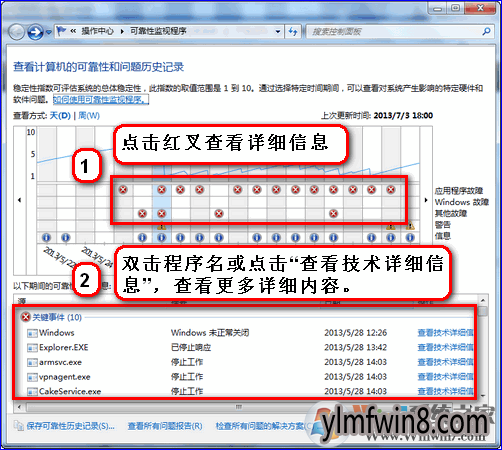
3、依据显示程序的名称及路径,把相应的软件卸载后,重头测试电脑是不恢复正常。
4、如果显示为其他进程或软件时,也是按照上面的办法进行操作,如果需要此软件可以到软件官网网站重头下载安装。
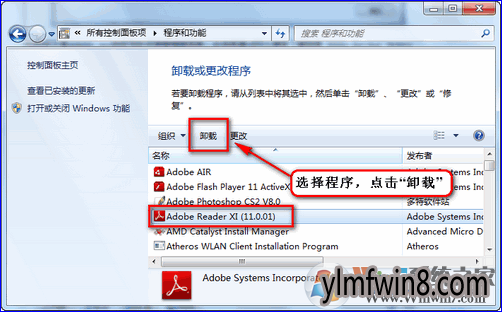
5、如果“可靠性历史记录”里面内容为空,请确定以下几个系统日志相关的服务项是不是设置了自动启动,当前运行状态 是“已启动”状态:
Application Information
CoM+Event system
Computer Browser
Cryptographic services
windows Event Log
Task scheduler
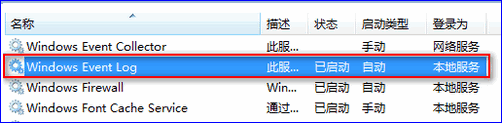
通过以上办法就可以快速找到windows资源管理器老是停止工作的故障然后处理它系统更稳定一些。
相关文章
更多+-
02/23
-
09/17
-
01/30
-
12/05
-
01/19
手游排行榜
- 最新排行
- 最热排行
- 评分最高
-
动作冒险 大小:322.65 MB
-
角色扮演 大小:182.03 MB
-
动作冒险 大小:327.57 MB
-
角色扮演 大小:77.48 MB
-
卡牌策略 大小:260.8 MB
-
模拟经营 大小:60.31 MB
-
模拟经营 大小:1.08 GB
-
角色扮演 大小:173 MB




































